Cómo cambiar el perfil predeterminado para la aplicación Terminal de Windows en Windows 11
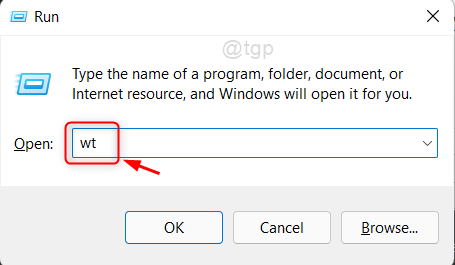
- 622
- 21
- Berta Solano
La aplicación de terminal de Windows en Windows 11 está disponible gratuitamente para descargar desde Microsoft Store. Esta aplicación permite a los usuarios ejecutar sus comandos a través de muchas herramientas como Windows PowerShell, el símbolo del sistema, etc. a la vez. Pero al agregar el nuevo perfil, no solicita solicitar el perfil, sino que abre el perfil predeterminado en la aplicación del terminal de Windows. Entonces, si desea una herramienta de comando en particular para establecer como predeterminado, este artículo guiará sobre cómo cambiar el perfil predeterminado para Windows Terminal en Windows 11 PC.
Pasos a seguir para cambiar el perfil predeterminado para la aplicación de terminal de Windows
Paso 1: Abra la aplicación de terminal de Windows
Prensa Win + R teclas juntas en su teclado para abrir el cuadro de diálogo Ejecutar.
Tipo WT y golpear Ingresar llave.
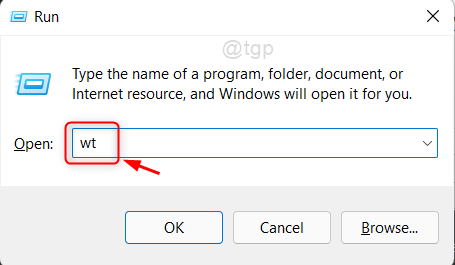
NOTA: Si no tiene una aplicación de terminal de Windows en su sistema, puede descargarla desde la aplicación Microsoft Store de forma gratuita.
Paso 2: En la aplicación de terminal de Windows
Haga clic en el icono de marca de flecha hacia abajo en la barra de título de la aplicación.
Entonces, haga clic Ajustes de la lista desplegable como se muestra a continuación.
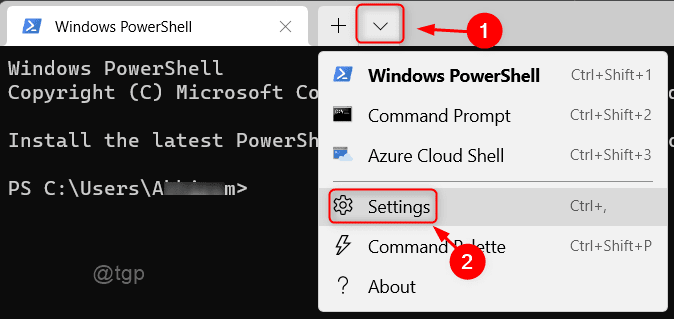
Paso 3: Haga clic en la señal de flecha hacia abajo para ver los perfiles enumerados como se muestra aquí.
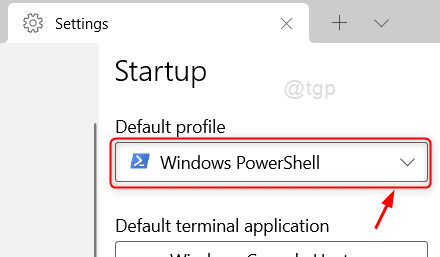
Etapa 4: Luego, seleccione el perfil que desea establecer como uno predeterminado.
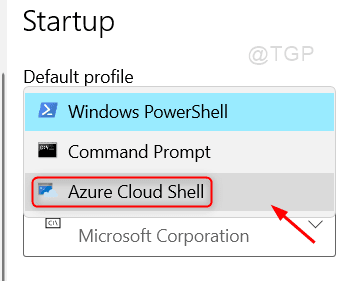
Paso 5: Después de seleccionar el perfil predeterminado de la lista, haga clic en Ahorrar botón en la parte inferior de la ventana como se muestra a continuación.
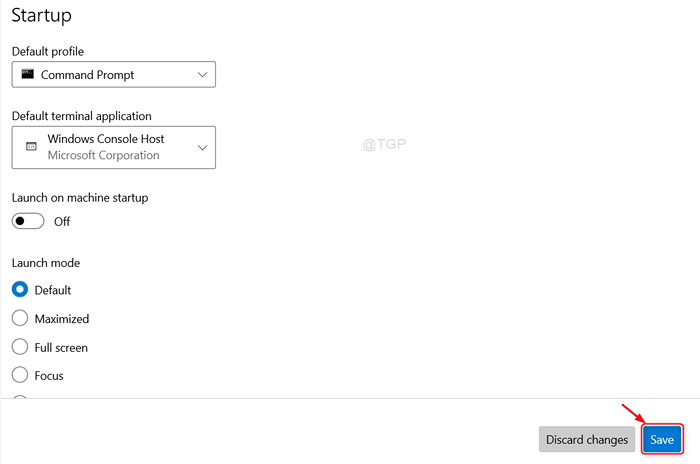
Después de guardar, puede notar que la nueva ventana se abre en el perfil predeterminado seleccionado por usted.
Espero que haya encontrado este artículo interesante y útil.
Déjanos comentarios a continuación si alguna duda.
Gracias!

